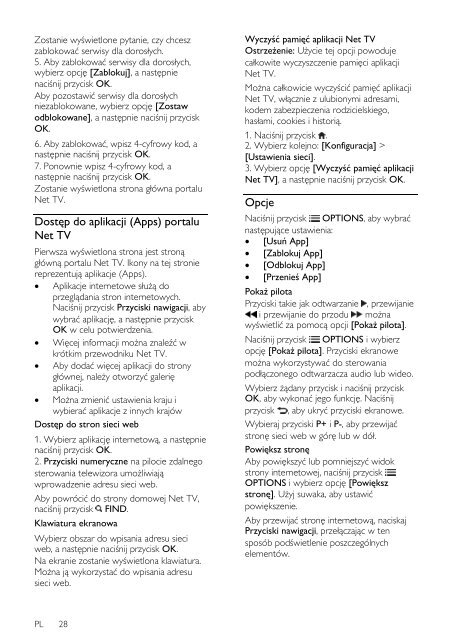Philips 7000 series Téléviseur LED Smart TV - Mode d’emploi - POL
Philips 7000 series Téléviseur LED Smart TV - Mode d’emploi - POL
Philips 7000 series Téléviseur LED Smart TV - Mode d’emploi - POL
Create successful ePaper yourself
Turn your PDF publications into a flip-book with our unique Google optimized e-Paper software.
Zostanie wyświetlone pytanie, czy chcesz<br />
zablokować serwisy dla dorosłych.<br />
5. Aby zablokować serwisy dla dorosłych,<br />
wybierz opcję [Zablokuj], a następnie<br />
naciśnij przycisk OK.<br />
Aby pozostawić serwisy dla dorosłych<br />
niezablokowane, wybierz opcję [Zostaw<br />
odblokowane], a następnie naciśnij przycisk<br />
OK.<br />
6. Aby zablokować, wpisz 4-cyfrowy kod, a<br />
następnie naciśnij przycisk OK.<br />
7. Ponownie wpisz 4-cyfrowy kod, a<br />
następnie naciśnij przycisk OK.<br />
Zostanie wyświetlona strona główna portalu<br />
Net <strong>TV</strong>.<br />
Dostęp do aplikacji (Apps) portalu<br />
Net <strong>TV</strong><br />
Pierwsza wyświetlona strona jest stroną<br />
główną portalu Net <strong>TV</strong>. Ikony na tej stronie<br />
reprezentują aplikacje (Apps).<br />
Aplikacje internetowe służą do<br />
przeglądania stron internetowych.<br />
Naciśnij przycisk Przyciski nawigacji, aby<br />
wybrać aplikację, a następnie przycisk<br />
OK w celu potwierdzenia.<br />
Więcej informacji można znaleźć w<br />
krótkim przewodniku Net <strong>TV</strong>.<br />
Aby dodać więcej aplikacji do strony<br />
głównej, należy otworzyć galerię<br />
aplikacji.<br />
Można zmienić ustawienia kraju i<br />
wybierać aplikacje z innych krajów<br />
Dostęp do stron sieci web<br />
1. Wybierz aplikację internetową, a następnie<br />
naciśnij przycisk OK.<br />
2. Przyciski numeryczne na pilocie zdalnego<br />
sterowania telewizora umożliwiają<br />
wprowadzenie adresu sieci web.<br />
Aby powrócić do strony domowej Net <strong>TV</strong>,<br />
naciśnij przycisk FIND.<br />
Klawiatura ekranowa<br />
Wybierz obszar do wpisania adresu sieci<br />
web, a następnie naciśnij przycisk OK.<br />
Na ekranie zostanie wyświetlona klawiatura.<br />
Można ją wykorzystać do wpisania adresu<br />
sieci web.<br />
Wyczyść pamięć aplikacji Net <strong>TV</strong><br />
Ostrzeżenie: Użycie tej opcji powoduje<br />
całkowite wyczyszczenie pamięci aplikacji<br />
Net <strong>TV</strong>.<br />
Można całkowicie wyczyścić pamięć aplikacji<br />
Net <strong>TV</strong>, włącznie z ulubionymi adresami,<br />
kodem zabezpieczenia rodzicielskiego,<br />
hasłami, cookies i historią.<br />
1. Naciśnij przycisk .<br />
2. Wybierz kolejno: [Konfiguracja] ><br />
[Ustawienia sieci].<br />
3. Wybierz opcję [Wyczyść pamięć aplikacji<br />
Net <strong>TV</strong>], a następnie naciśnij przycisk OK.<br />
Opcje<br />
Naciśnij przycisk OPTIONS, aby wybrać<br />
następujące ustawienia:<br />
[Usuń App]<br />
[Zablokuj App]<br />
[Odblokuj App]<br />
[Przenieś App]<br />
Pokaż pilota<br />
Przyciski takie jak odtwarzanie , przewijanie<br />
i przewijanie do przodu można<br />
wyświetlić za pomocą opcji [Pokaż pilota].<br />
Naciśnij przycisk OPTIONS i wybierz<br />
opcję [Pokaż pilota]. Przyciski ekranowe<br />
można wykorzystywać do sterowania<br />
podłączonego odtwarzacza audio lub wideo.<br />
Wybierz żądany przycisk i naciśnij przycisk<br />
OK, aby wykonać jego funkcję. Naciśnij<br />
przycisk , aby ukryć przyciski ekranowe.<br />
Wybieraj przyciski P+ i P-, aby przewijać<br />
stronę sieci web w górę lub w dół.<br />
Powiększ stronę<br />
Aby powiększyć lub pomniejszyć widok<br />
strony internetowej, naciśnij przycisk<br />
OPTIONS i wybierz opcję [Powiększ<br />
stronę]. Użyj suwaka, aby ustawić<br />
powiększenie.<br />
Aby przewijać stronę internetową, naciskaj<br />
Przyciski nawigacji, przełączając w ten<br />
sposób podświetlenie poszczególnych<br />
elementów.<br />
PL 28